

Hay varias formas de gestionar las plantillas.
Es posible comprobar los ajustes de impresión y las propiedades del documento.
|
Acción |
Descripción |
|---|---|
|
[Editar] |
|
|
[Nueva plantilla] |
Se añade una plantilla nueva a la lista de plantillas.
|
|
[Eliminar] |
Haga clic en [Aceptar] para confirmar. La plantilla desaparece de la lista. En caso de eliminar la plantilla predeterminada, se utiliza la plantilla predeterminada original. |
|
[Exportar plantilla] |
Las plantillas exportadas tienen la extensión .otz. PRISMAproduce Tech se ejecuta en un explorador web. La ubicación donde se almacena el archivo depende de la configuración del explorador (la predeterminada es la carpeta de descargas del usuario) y de si se le pregunta (ajuste 'Preguntarme qué hacer con cada descarga'). Una plantilla se vincula a un modelo de impresora. No se puede importar para usarla con un modelo de impresora distinto a aquel para el que se ha creado. |
|
[Exportar todas las plantillas] |
Todas las plantillas creadas para el modelo de impresora seleccionado se exportarán en un archivo .otz (excepto la plantilla predeterminada de fábrica). PRISMAproduce Tech se ejecuta en un explorador web. La ubicación donde se almacena el archivo depende de la configuración del explorador (la predeterminada es la carpeta de descargas del usuario) y de si se le pregunta (ajuste 'Preguntarme qué hacer con cada descarga'). Una plantilla se vincula a un modelo de impresora. No se puede importar para usarla con un modelo de impresora distinto a aquel para el que se ha creado. |
|
[Importar plantillas] |
Las plantillas exportadas se guardan en un archivo .otz.
Si un nombre de plantilla ya existe en el software de aplicación, se actualiza con un valor numérico incremental. Si una plantilla no es compatible con el modelo de impresora utilizado, se advierte con un mensaje. Solo se importan los archivos de plantilla válidos y no deteriorados. |
|
[Predeterminado] |
La plantilla seleccionada se convierte en la predeterminada. Detrás de la plantilla predeterminada aparece un icono de verificación azul. Asigne como predeterminada la plantilla que más utilice. Desconecte y vuelva a conectar la impresora para empezar a utilizar la nueva plantilla predeterminada. El software aplica la plantilla predeterminada a un documento cuando:
|
Puede seleccionar qué información se muestra en la lista de plantillas. Haga clic en los tres puntos verticales situados a la derecha del encabezado de la tabla.
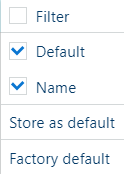
Una ventana nueva le permite seleccionar y deseleccionar los campos visibles, guardar la selección como predeterminada y restablecer la selección en los valores predeterminados de fábrica.
Si marca [Filtro], en la lista de plantillas aparecerán cuadros de texto para poder filtrar los documentos.